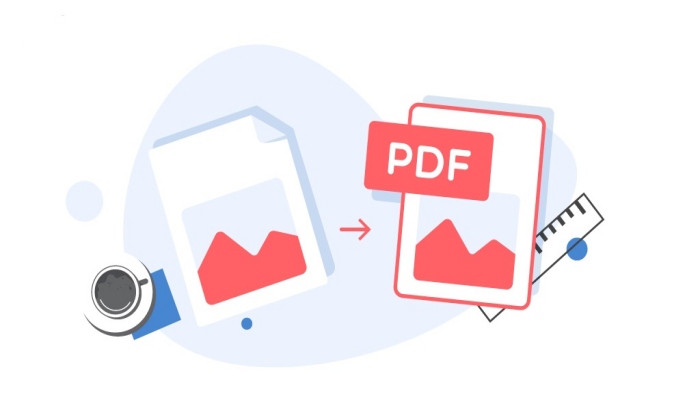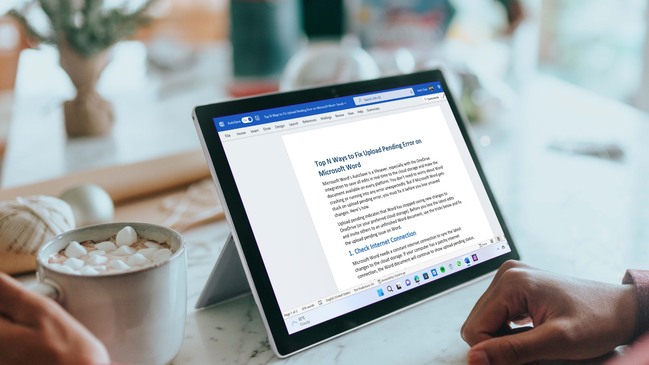3 Cara Mengubah PDF Ke Word Tanpa Aplikasi yang Benar
Pindahlubang.com – Cara mengubah pdf ke word sering kali jadi pertanyaan yang banyak ditanyakan oleh pengguna komputer, laptop ataupun smartphone ketika mereka ingin mengubah file atau dokumen yang sudah di merge dalam bentuk pdf, sehingga bisa di ubah dalam bentuk word untuk di edit lagi dari aplikasi microsoft word atau aplikasi sejenisnya.
Seperti yang kita tau, saat ini memang ada banyak sekali orang-orang yang menggunakan dokumen dalam bentuk pdf untuk beragam kebutuhan mereka. Mulai dari untuk mengirim dokumen secara formal, ataupun informal. Terlebih lagi, di era digital saat ini, file dalam bentuk pdf sudah dapat dibuka dengan mudah menggunakan aplikasi dari smartphone, komputer ataupun laptop.
Kendati demikian, tak sedikit dari orang-orang yang mungkin mengirim file pdf mengalami kesalahan sehingga mereka harus mengubah format dari pdf yang sudah mereka miliki ke dalam bentuk word untuk di edit ulang atau diperbaiki. Karena memang, untuk file pdf sendiri agak sulit untuk di edit, karena tiap karakter, gambar, dan lain sebagainya sudah di merge agar tidak berubah baik dari urutannya ataupun layoutnya.
Daftar Isi
Cara Mengubah PDF ke Word
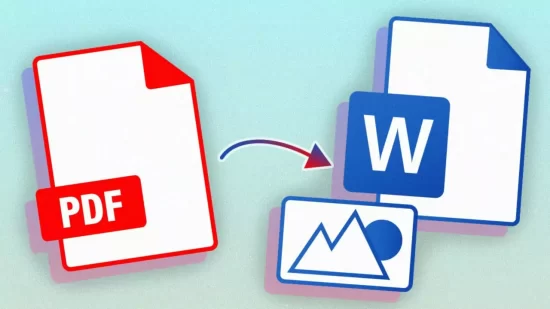
Itulah mengapa, jika mungkin kamu juga mengalami hal yang sama atau juga sedang mencari cara mengubah pdf ke word dari perangkat yang kamu gunakan, mungkin kamu bisa ikuti beberapa cara di bawah ini untuk mengatasinya dengan mudah, seperti.
Cara Mengubah Pdf ke Word lewat iLovePDF
Cara pertama yang bisa kamu lakukan adalah dengan mengakses situs ilovepdf, untuk sebagian orang situs ilovepdf ini sudah cukup terkenal dan memang banyak digunakan mereka untuk memenuhi kebutuhan konversi file atau dokumen baik dalam bentuk pdf, ataupun dalam bentuk word. Karena memang, situs ini menyediakan beragam tools dan fitur yang bisa digunakan seperti konversi dari word ke pdf, ataupun sebaliknya yakni mengubah file pdf ke word. Dan tentu saja, caranya sangat mudah untuk dilakukan.
- Silakan kamu buka browser kalian baik di komputer, laptop, atau smartphone kalian
- Setelah itu, pastikan kamu sudah menyiapkan file pdf yang ingin kamu konversikan atau ubah ke dalam bentuk word, yang sudah tersimpan di memori internal atau hard disk komputer atau laptop kalian
- Lalu, silakan kunjungi situs https://www.ilovepdf.com/id/pdf-ke-word di browser yang kalian gunakan
- Jika sudah, kamu bisa klik pada opsi choose file atau pilih file dan arahkan ke file pdf yang ingin kamu ubah ke bentuk word tadi
- Tunggu hingga proses uploadnya selesai
- Terakhir, kamu akan menemukan result atau hasil dari konversi yang sudah berhasil dilakukan
- Klik pada tombol download untuk memulai proses download dari file pdf yang sudah kamu konversikan tadi ke dalam bentuk word.
Perlu untuk diingat, walaupun cara ini terbilang mudah, namun kamu harus memastikan jika file pdf yang kamu konversikan tidak begitu banyak memiliki asset seperti gambar, atau font yang mungkin saja tidak ada di komputer atau laptop kalian. Sebab, hal ini bisa saja mempengaruhi ke bagaimana hasil word yang berasal dari file pdf yang kamu konversikan tadi. Namun jika file pdf yang kamu konversikan hanya berisi teks saja, hal ini tidak begitu masalah.
Cara Mengubah Pdf ke Word lewat Smallpdf
Kemudian pada cara kedua, kita juga masih menggunakan bantuan situs yang mana berguna untuk mengubah atau mengkonversikan file pdf ke word ataupun sebaliknya. Nah, di situs kedua ini adalah SmallPDF yang juga memiliki banyak sekali fitur yang bisa kamu coba, salah satunya adalah pengubahan atau konversi file pdf ke word, dengan cara yang sangat mudah.
- Siapkan terlebih dahulu file pdf yang ingin kamu konversikan ke dalam bentuk word
- Setelah itu, kamu bisa membuka browser yang ada di komputer, laptop, atau smartphone kalian masing-masing
- Jika sudah, langsung saja kunjungi situs https://smallpdf.com/id/pdf-ke-word dan tekan enter
- Nantinya kamu akan langsung diarahkan untuk mengupload file pdf yang ingin kamu konversikan ke word
- Klik pada tombol Pilih File dan pilih file pdf yang ingin kamu ubah ke word
- Tunggu hingga prosesnya selesai, dan klik pada tombol download
- Terakhir kamu tinggal menunggu proses downloadnya mulai dan akan secara otomatis tersimpan di komputer, laptop, atau smartphone kalian masing-masing
- Selesai
Sama seperti cara pertama tadi, untuk cara kedua ini juga sangat mudah untuk dilakukan dan tentu saja gratis sehingga kamu tidak perlu melakukan pembayaran ataupun langganan. Namun tetap perlu untuk dicatat, pastikan jika file pdf kamu tidak memiliki asset yang begitu banyak di dalamnya sehingga tidak ada perubahan layout dari file pdf yang dikonversi ke dalam bentuk word.
Cara Mengubah Pdf ke Word lewat Google Docs
Kemudian pada cara yang ketiga, di sini kamu bisa menggunakan bantuan dari Google Docs yang tentu saja sudah menjadi salah satu situs yang cukup terkenal dan banyak sekali digunakan para pengguna komputer, laptop, ataupun smartphone untuk membuat file dokumen ketika mereka tidak memiliki aplikasi word di perangkat mereka. Dan siapa sangka, jika situs Google Docs juga bisa kamu gunakan untuk mengubah file pdf ke dalam bentuk word dengan begitu mudah, caranya.
- Silakan buka browser kalian dan pastikan kamu sudah login ke dalam akun google kamu di browser, atau kamu juga bisa mendownload aplikasi Google Docs di smartphone kalian masing-masing jika memungkinkan
- Kemudian jika sudah, silakan klik pada opsi file – lalu pilih pada open document
- Lalu, cari file dengan format PDF yang ingin kamu konversikan ke dalam bentuk word sehingga lebih mudah untuk di edit
- Setelah itu, kamu tinggal menunggu google docs melakukan konversi pada file pdf yang kamu pilih tadi
- Kemudian, kamu bisa langsung mengeditnya di Google Docs, atau kamu juga bisa menyimpannya ke format baru dengan cara masuk ke File – lalu pilih pada Save As atau Download lalu pilih formatnya berupa docx
- Sampai sini, kamu sudah berhasil melakukan konversi file pdf yang kamu miliki, ke dalam bentuk word.
Setelah berhasil melakukan pengeditan ataupun mendownloadnya dengan format yang baru, kamu bisa langsung menyimpannya ke dalam smartphone ataupun komputer dan laptop kalian masing-masing dan mulai melakukan pengeditan ulang dengan menggunakan microsoft word di komputer atau laptop kalian masing-masing.
Tentunya, ada banyak sekali cara mengubah pdf ke word yang bisa kamu coba, namun 3 cara di atas tadi menurut mimin merupakan cara yang paling mudah untuk dilakukan tanpa harus menginstall aplikasi tambahan apapun, dan tentunya cara ini gratis sehingga bisa kamu coba kapanpun dan dimanapun tanpa kesulitan. Silakan sesuaikan cara mana yang menurutmu paling mudah untuk dilakukan, selamat mencoba dan semoga bermanfaat.